Comment créer une galerie Web avec vos images Photoshop CS6
Si vous êtes fier de votre art Photoshop CS6 et que vous voulez montrer au monde entier sur une page Web, le faire dans Bridge est le chemin à parcourir. Il est très facile à utiliser, même si vous ne savez rien sur le langage HTML - sauf qu'il est un acronyme que vous entendez beaucoup - vous pouvez créer une page d'affichage basé sur le web pour vos images avec très peu de problèmes.
Tout ce que vous devez faire est de sélectionner les images que vous souhaitez inclure sur votre page Web, sélectionnez un style, saisissez un peu d'information, et vous asseoir et regarder tout pont fait le reste. Bien sûr, dire à tous vos amis et collègues où le trouver.
Une galerie Web est une page web qui inclut de petites vignettes et des liens qui permettent aux visiteurs de voir les images en grand format. Mais l'aide de vignettes est pas votre seule option. La galerie peut également présenter une image à la fois en grande forme et changer la vue à intervalles, comme un diaporama.
L'avantage de l'affichage de vos images dans une galerie web (par rapport à la construction de tout simplement une page énorme qui montre toutes les images à leur taille de fichier complet) est que les téléspectateurs qui ont des connexions Internet lentes ne doivent pas attendre que toutes les images à télécharger. Même les visiteurs qui ont des connexions Internet rapides apprécieront de ne pas être submergés par un flot d'images.
Pour créer votre galerie Web, suivez ces étapes:
Sélectionnez vos images souhaitées et choisissez Fenêtre-Workspace-sorties.
Vous pouvez également sélectionner sortie dans le menu contextuel de l'espace de travail dans la partie supérieure droite de la fenêtre de l'application. Enfin, vous pouvez également cliquer sur le web ou de sortie PDF dans la barre d'application. Le panneau de sortie apparaît.
Cliquez sur l'icône de la galerie Web.
Sélectionnez un modèle dans le menu pop-up.
Presets, tels que bande de film et diaporama, sont disponibles. Photoshop sélectionne automatiquement le style, basé sur votre modèle choisi.
(Facultatif) Pour avoir une idée de ce que le modèle va ressembler, cliquez sur le bouton Refresh Preview.
Vous pouvez également cliquer sur Aperçu dans le navigateur pour voir comment votre galerie Web regarde dans votre navigateur Web par défaut.
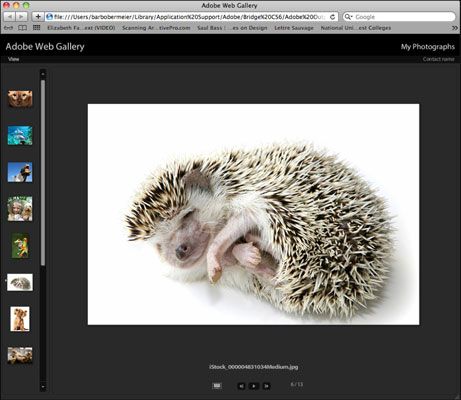
Dans le site Espace Info, préciser votre site désiré, les titres de la galerie, et la description. Aussi, entrez vos coordonnées et e-mail ou l'adresse Web, si désiré. Si vous voulez tout le monde sache que votre galerie Web est protégé par copyright, le leur dire.
Soyez conscient que mettre un lien e-mail sur une page web invite spam. Donc, assurez-vous d'avoir le filtre anti-spam de votre client e-mail sur le plein alésage si vous prévoyez d'inclure votre adresse e-mail.
Spécifiez les couleurs que vous souhaitez pour votre texte, en-têtes, menus, fond, frontière, et les contrôles dans la section Palette de couleurs.
Dans la zone Apparence, spécifier si vous voulez que votre page Web pour être aménagé en défilement, gauche; alignés, paginé, ou un diaporama.
Sélectionnez le format de votre aperçu et les vignettes.
Dans la section Créer une galerie, cliquez sur Enregistrer sur le disque ou le chargement.
Si vous sélectionnez Enregistrer sur le disque, cliquez sur Parcourir pour accéder à l'emplacement où vous souhaitez enregistrer vos fichiers galerie web. Ensuite, cliquez sur Enregistrer.
Si vous sélectionnez Ajouter, entrez l'adresse du serveur FTP, votre nom d'utilisateur, votre mot de passe et le nom du dossier. Ensuite, cliquez sur un deuxième bouton Upload. Si vous n'êtes pas sûr de cette information, vérifiez auprès de votre FAI (fournisseur d'accès à Internet).





